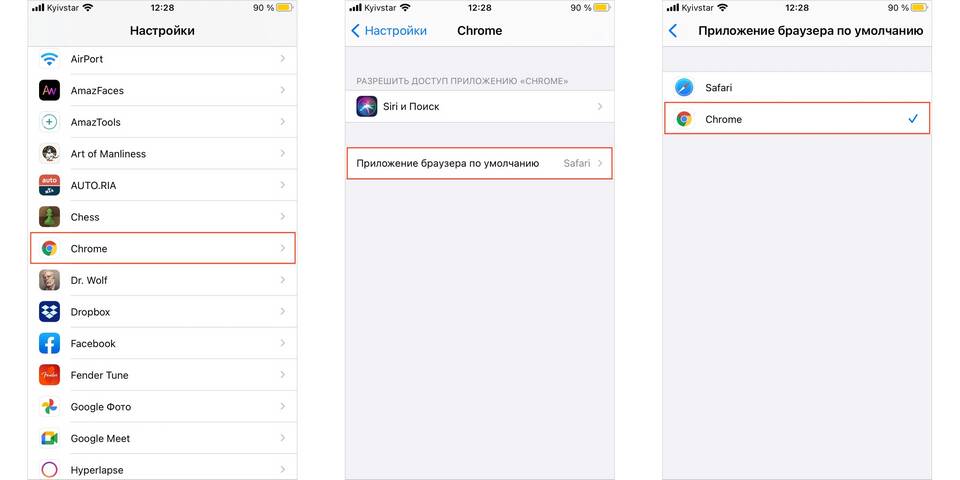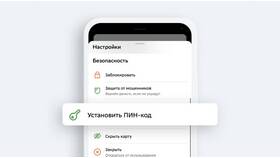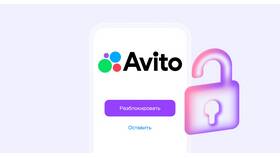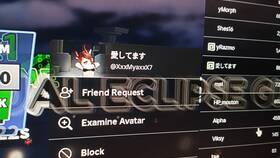Смена поисковой системы по умолчанию позволяет персонализировать поисковые результаты и повысить удобство использования. Рассмотрим процесс изменения для популярных мобильных браузеров.
Содержание
Изменение в Google Chrome
| Шаг | Действие |
| 1 | Откройте меню браузера (три точки) |
| 2 | Перейдите в "Настройки" → "Поисковая система" |
| 3 | Выберите из списка: Google, Яндекс, Bing, DuckDuckGo |
Настройка в Safari (iOS)
Инструкция
- Откройте "Настройки" на устройстве
- Прокрутите до Safari
- Выберите "Поисковая система"
- Укажите предпочитаемый вариант
Доступные варианты
- Yahoo
- Bing
- DuckDuckGo
- Ecosia
Альтернативные браузеры
| Браузер | Путь настройки |
| Firefox | Настройки → Поиск → Поисковая система |
| Opera | Меню → Настройки → Поисковая система |
| Яндекс.Браузер | Настройки → Поиск → Поиск по умолчанию |
Добавление пользовательской поисковой системы
- В Chrome: Настройки → Поисковая система → Управление поисковыми системами
- В Firefox: Долгое нажатие на поле поиска → "Добавить поисковую систему"
- Ввод URL с параметром %s вместо запроса
Особенности разных ОС
Android
- Возможность установки поисковика для всего устройства
- Настройки → Приложения → По умолчанию → Браузер
- Влияние на виджеты поиска
iOS
- Ограниченный выбор в системных настройках
- Возможность установки поисковых приложений
- Интеграция с Siri и Spotlight
Проверка изменений
| Метод | Как проверить |
| Новая вкладка | Введите запрос в адресной строке |
| Виджет поиска | Проверьте результаты по домашнему запросу |
Изменение поисковой системы позволяет настроить браузер под индивидуальные предпочтения. Для полной интеграции рекомендуется также установить соответствующее поисковое приложение.